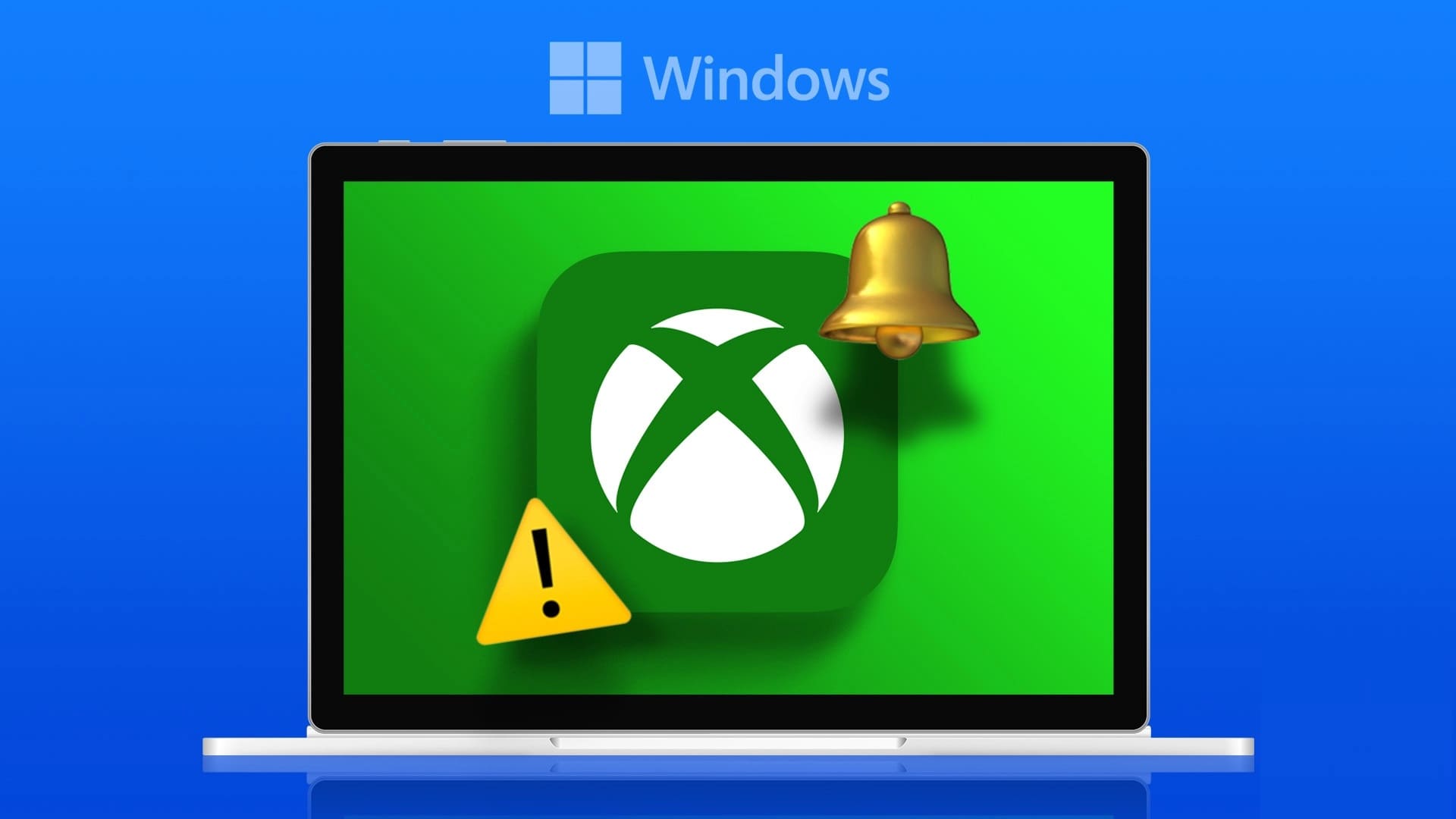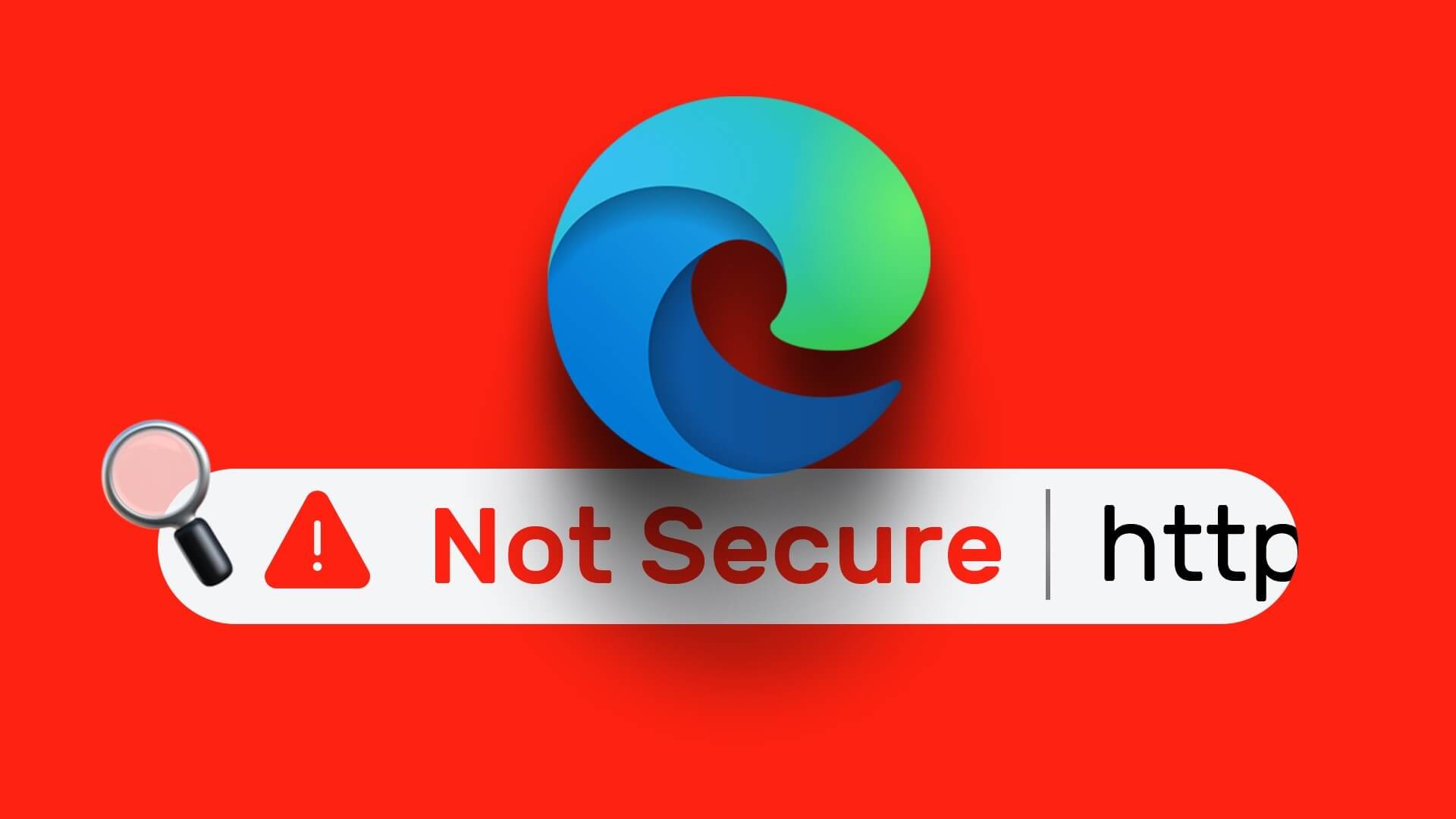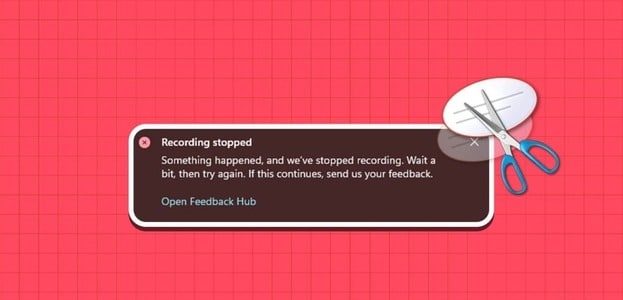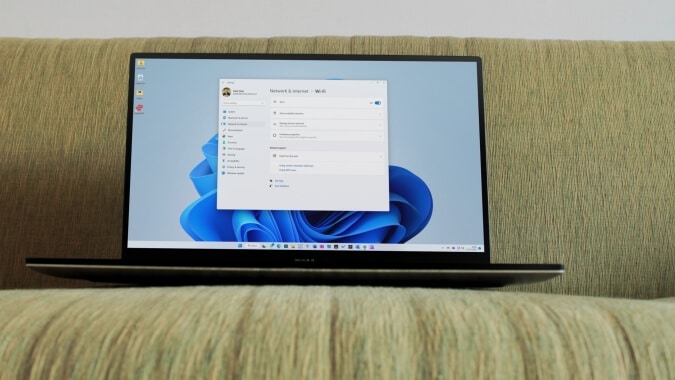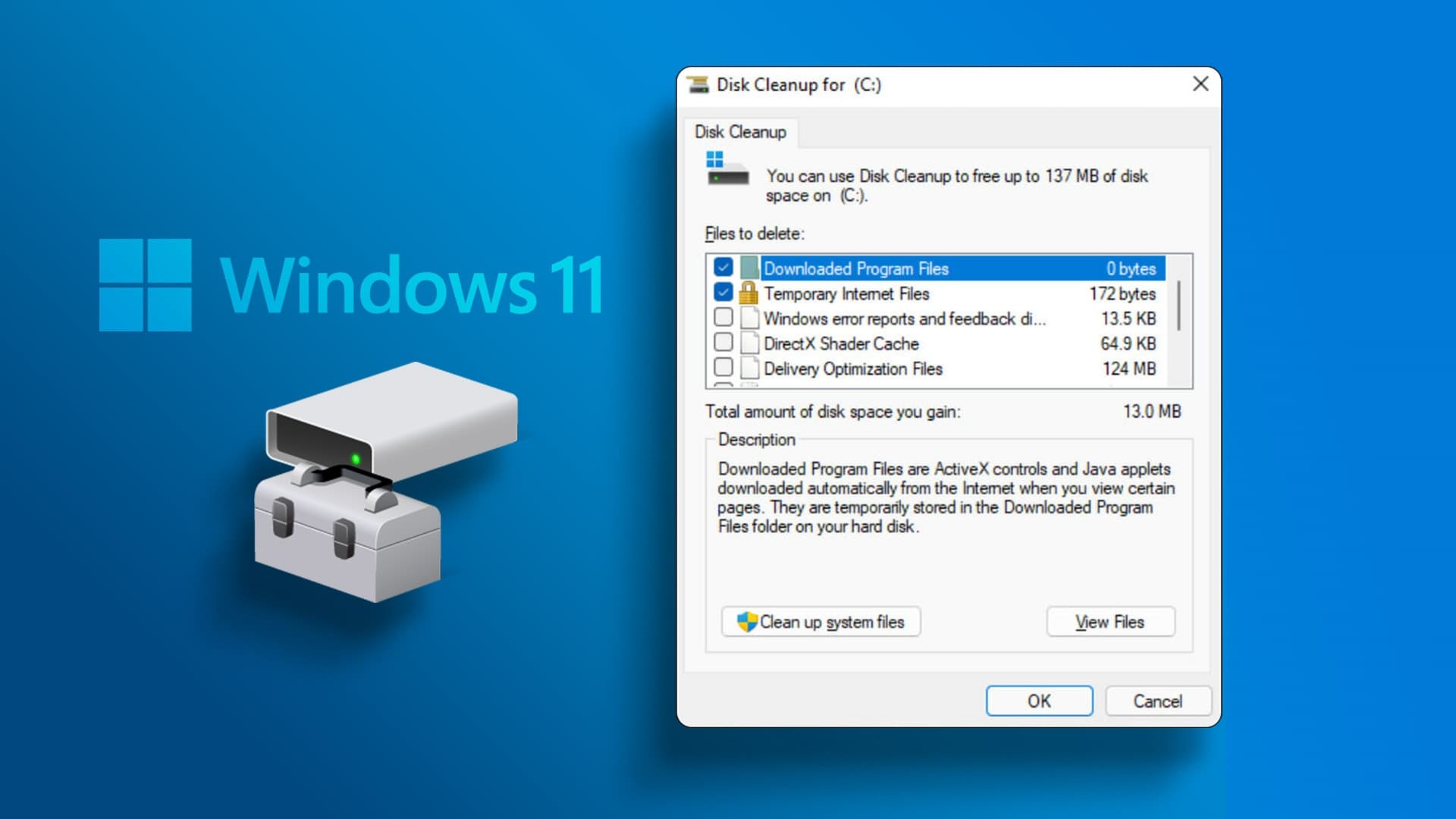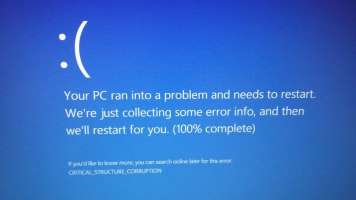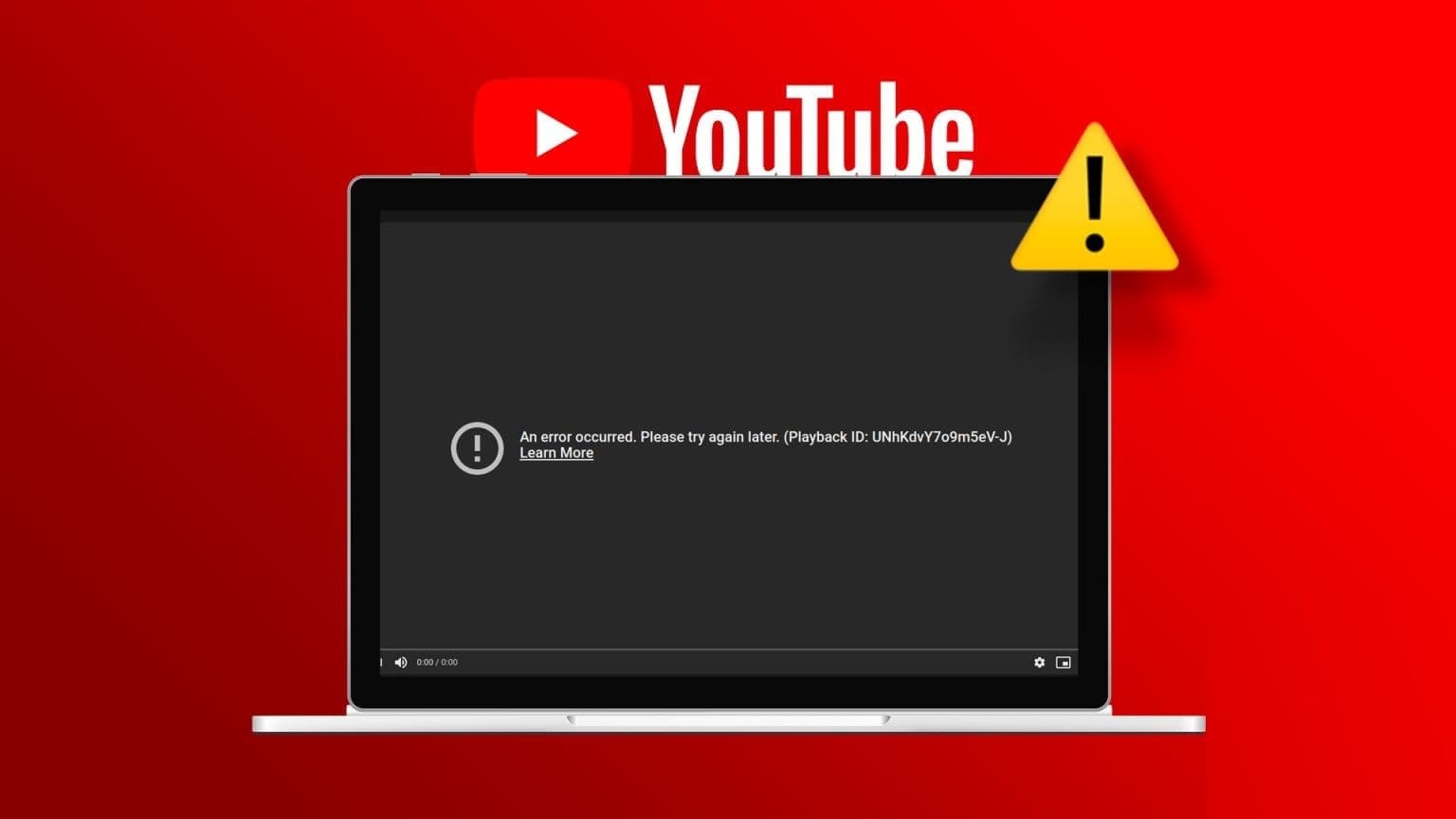يستمتع معظم مستخدمي iPhone و Mac بالتكامل الدقيق بين أجهزة وبرامج Apple. لا يمكن قول الشيء نفسه عن مستخدمي Android و Windows. حاولت العديد من الشركات سد الفجوة بين Android و Windows إلا أنها فشلت أو يئست. لذلك غيرت Microsoft ذلك وأطلقت تطبيق Microsoft Your Phone. يسمح تطبيق Your Phone بالتحكم في إشعارات هاتف Android والمكالمات والرسائل مباشرة من جهاز كمبيوتر يعمل بنظام Windows.
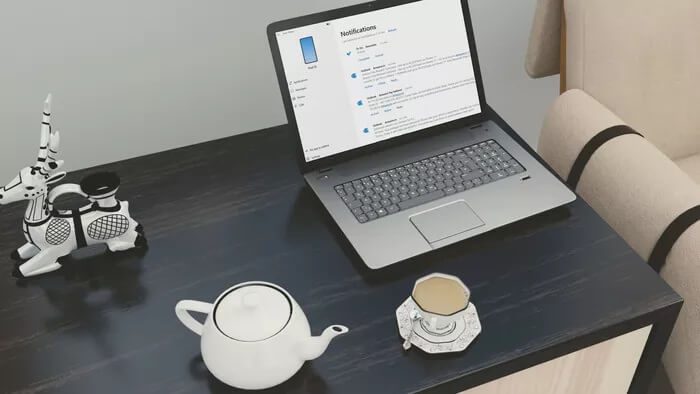
والخبر السار هو أن Microsoft تبدو ملتزمة بمشروع Your Phone. قام عملاق البرمجيات بتحسين وظائف واستقرار Your Phone بشكل مطرد منذ طرحه. وهو يعمل مع الملايين من أجهزة Windows 10 و Android. تستخدم معظم الشركات المصنعة للمعدات الأصلية مثل Dell و Samsung و ASUS وما إلى ذلك لتقييد هذا التكامل مع أجهزتهم.
في هذا المنشور ، سنتصفح الدليل الكامل لإعداد واستخدام خدمة Microsoft Your Phone. هيا بنا نبدأ.
متطلبات النظام
قبل أن نبدأ الدليل ، من المهم فهم متطلبات النظام لاتصال ناجح بين أجهزة Windows 10 و Android التي تستخدم التطبيق.
يتطلب تطبيق Your Phone ما يلي للعمل:
جهاز كمبيوتر يعمل بتحديث Windows 10 April 2018 أو أحدث. إذا كنت تقوم حاليًا بتشغيل تحديث أبريل 2018 ، فستحتاج إلى تثبيت تطبيق Your Phone من متجر Microsoft. سيتم تثبيت التطبيق مسبقًا على أي إصدار من إصدارات Windows بعد تحديث أبريل 2018.
يجب أن يعمل جهاز Android على الأقل Android 7.0 (Nougat).
كيف تربط أجهزتك
تأكد من وجود جهاز الكمبيوتر الخاص بك وجهاز Android بالقرب منك وتشغيلهما وتوصيلهما بشبكة Wi-Fi نفسها.
انتقل من خلال الخطوات أدناه على جهاز Android الخاص بك.
الخطوة 1: قم بتثبيت تطبيق Your Phone من متجر Play.
الخطوة 2: اتبع عملية الإعداد الإرشادي. إذا طُلب منك تسجيل الدخول إلى تطبيق Your Phone Companion ، فتأكد من استخدام حساب Microsoft نفسه الذي تستخدمه على جهاز الكمبيوتر الخاص بك.
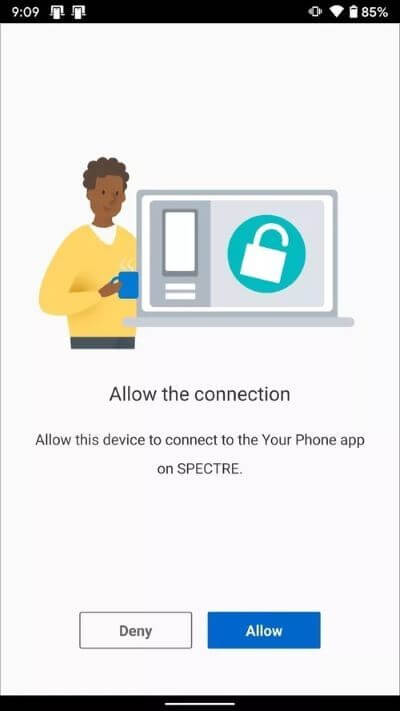
الآن ، اتبع الخطوات أدناه على جهاز الكمبيوتر لإعداد هاتفك.
الخطوة 1: اضغط على مفتاح Windows وابحث عن Your Phone وحدد تطبيق هاتفك من النتائج.
الخطوة 2: سيُطلب منك تسجيل الدخول إلى حساب Microsoft الخاص بك. ستحتاج إلى تسجيل الدخول إلى حساب Microsoft نفسه على جهاز Android الخاص بك لربط كلا الجهازين.
الخطوة 3: اتبع عملية الإعداد الإرشادي وامنح الأذونات اللازمة.
الخطوة 4: ستطلب منك الخدمة توصيل جهاز Android أو iPhone (يعمل هاتفك بشكل أفضل مع جهاز Android لأن دعم iOS محدود للغاية). حدد Android واضغط على متابعة.
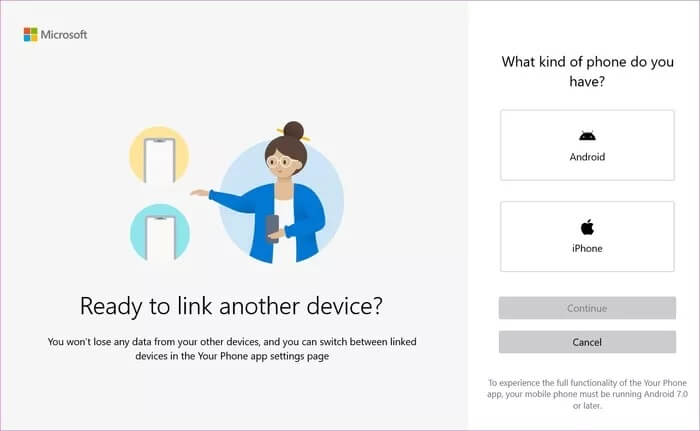
الخطوة 5: افتح تطبيق Your Phone على نظام Android ، وسوف يتصل تلقائيًا بهاتفك على جهاز الكمبيوتر. ستلاحظ إشعارًا بإجراء اتصال ناجح.
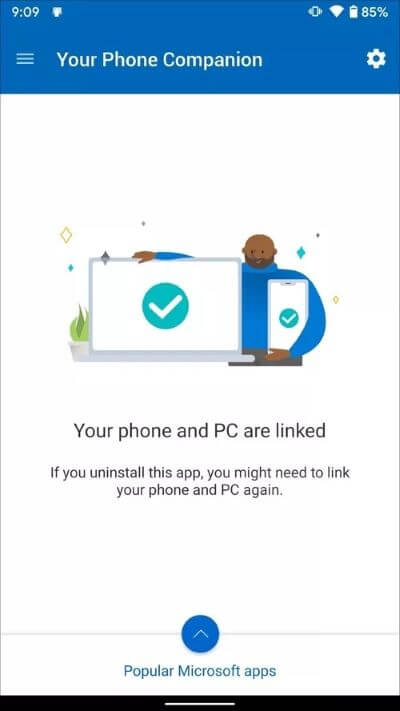
ميزات Your Phone
تم العمل الشاق. من الآن فصاعدًا ، كلما كان هاتفك وجهاز الكمبيوتر متصلين بنفس الشبكة ، سيتصل تطبيق هاتفك على جهاز الكمبيوتر بجهاز Android. كل ما عليك فعله هو فتح تطبيق Your Phone على جهاز Windows 10 ، وسيقوم بمزامنة البيانات من هاتف Android المتصل.
دعنا نلقي نظرة على جميع ميزات خدمة هاتفك.
الإشعارات: عندما تتلقى إشعارًا على جهاز Android الخاص بك ، فإن تطبيق Your Phone سيحاكي نفس الإشعار على جهاز الكمبيوتر الشخصي الذي يعمل بنظام Windows. إنها نعمة لأنك لن تضطر إلى رفع الهاتف لرؤية أحدث إشعار.
شيء رائع آخر هو أنه يمكنك اتخاذ إجراء بشأن الإشعارات أيضًا. يمكنك تثبيت الإشعارات في الأعلى ، ومسحها ، وحتى استخدام تلك الإجراءات السريعة على هواتف Android.
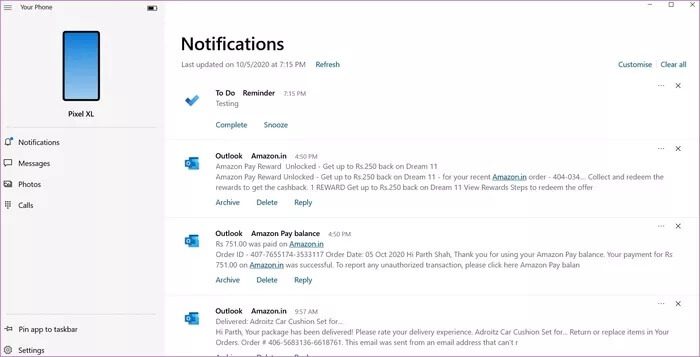
على سبيل المثال ، إذا تلقيت بريدًا إلكترونيًا على تطبيق Outlook ، فيمكنك الحصول على خيار الأرشفة أو الحذف أو الرد على البريد مباشرة من تطبيق Your Phone على نظام التشغيل Windows 10. وبالمثل ، يحصل المستخدمون على خيار الإكمال والغفوة عند استلامهم إشعار مهمة من تطبيق Microsoft To-Do.
الرسائل: سيقدر المستخدمون هذا التكامل. من خلال علامة التبويب الرسائل ، سيعرض تطبيق هاتفك جميع رسائل جهاز Android على جهاز كمبيوتر يعمل بنظام Windows. يمكنك أيضًا إنشاء رسالة جديدة مباشرة من سطح المكتب.
الصور: ستعرض علامة التبويب الصور جميع الصور من معرض الجهاز إلى جهاز كمبيوتر يعمل بنظام Windows. يمكنك نقل الوسائط بسرعة من الهاتف إلى الكمبيوتر باستخدام تطبيق Your Phone.
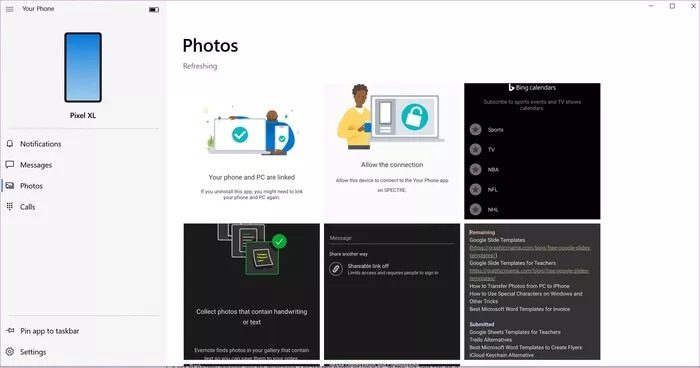
المكالمات: يمكنك الوصول إلى قائمة المكالمات الأخيرة ، والرد على المكالمات ، وحتى الاتصال بأصدقائك باستخدام لوحة الاتصال في تطبيق Your Phone.
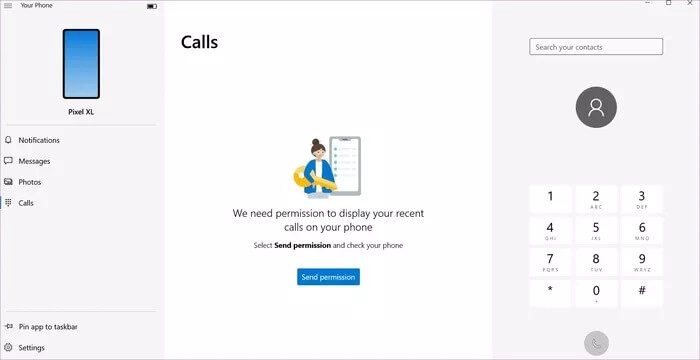
إرسال روابط الويب: هذا مفيد عند تصفح الويب على الهاتف المحمول ويريد إرسال روابط الويب على سطح المكتب لقراءتها على شاشة أكبر. ما عليك سوى النقر على زر المشاركة في أي متصفح ، وتحديد هاتفك وإرساله إلى جهاز الكمبيوتر المتصل.
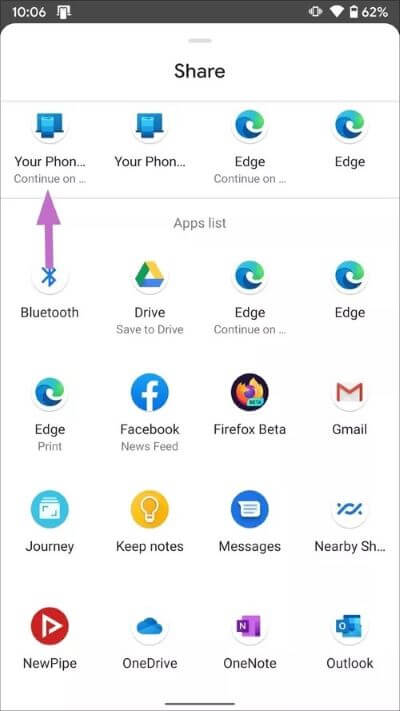
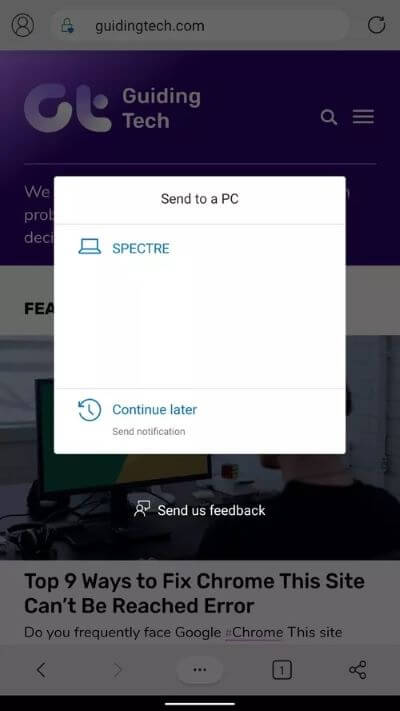
إلى جانب هذه الوظائف الرئيسية ، يمكنك أيضًا إلقاء نظرة خاطفة على مستوى بطارية الهاتف المتصل وإلقاء نظرة على الإشعارات غير المقروءة من شريط المهام.
قم بتخصيص تجربتك مع الهاتف
- مايكروسوفت لم تتوقف هنا. يمكنك تخصيص تجربة Your Phone. على سبيل المثال ، يمكنك الانتقال إلى إعدادات هاتفك> الميزات وتعطيل الإشعارات بشكل انتقائي لتطبيقات معينة.
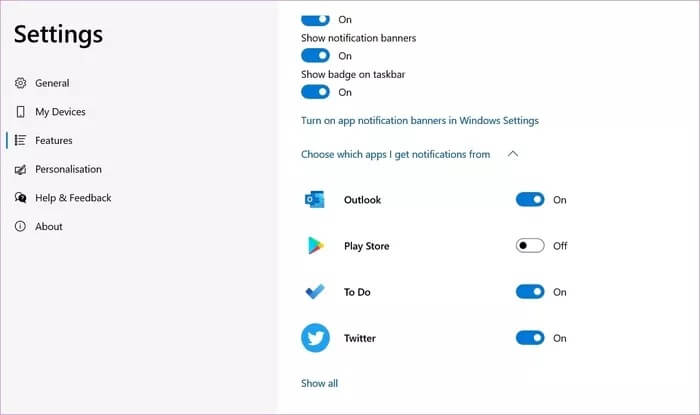
- خدعة أخرى رائعة هي أنه يمكنك تغيير عرض شعار الإشعارات باستخدام خيار التخصيص في التطبيق.
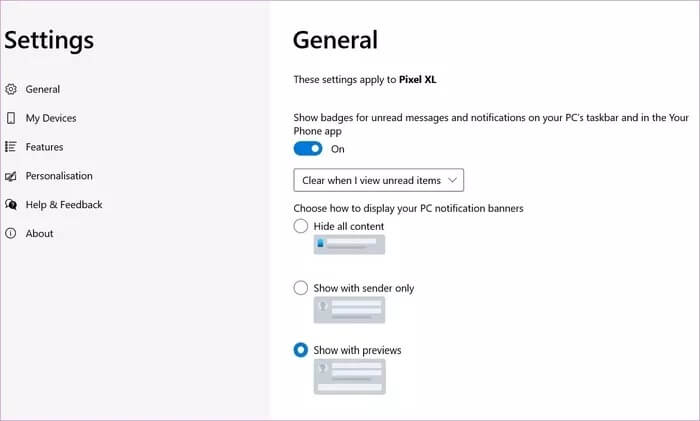
إذا كنت تستخدم تأثيرات الشفافية في Windows ، فيمكنك جعل خلفية التطبيق مماثلة لخلفية هاتف Android.
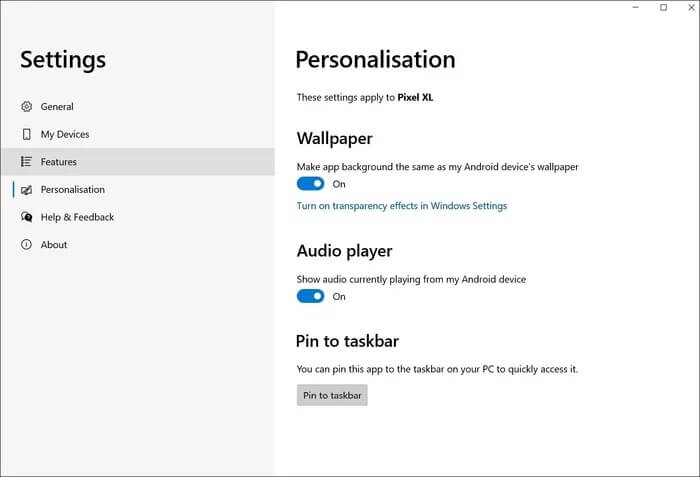
سدّد هاتفك
تعمل Microsoft على وظيفة Link to Windows للاستمتاع بجميع تطبيقات Android المثبتة على الشاشة الكبيرة. حاليًا ، تعمل الوظيفة فقط مع أجهزة Samsung الرائدة المحددة.
تعد خدمة هاتفك في شكلها الحالي مفيدة جدًا لمستخدمي Android و Windows. سواء أكنت بحاجة إلى الرد بسرعة على محادثة أو الرد على منشوراتك الاجتماعية أو طلب طعام ، يمكنك القيام بذلك بسرعة باستخدام شاشة الكمبيوتر الكبيرة ولوحة المفاتيح والماوس والقلم وشاشة اللمس جنبًا إلى جنب مع تطبيقات الكمبيوتر الأخرى. انطلق ، جربها ، وشارك تجربتك في قسم التعليقات أدناه.